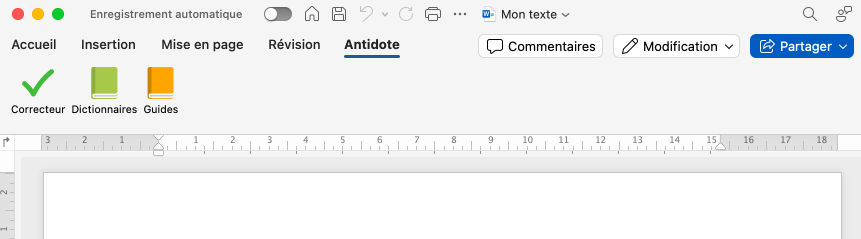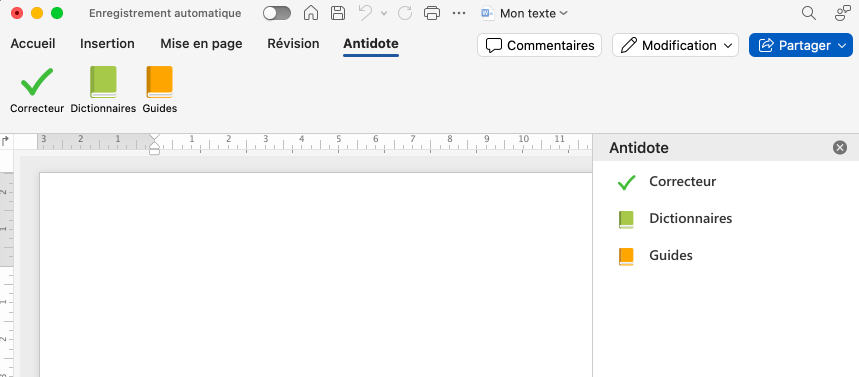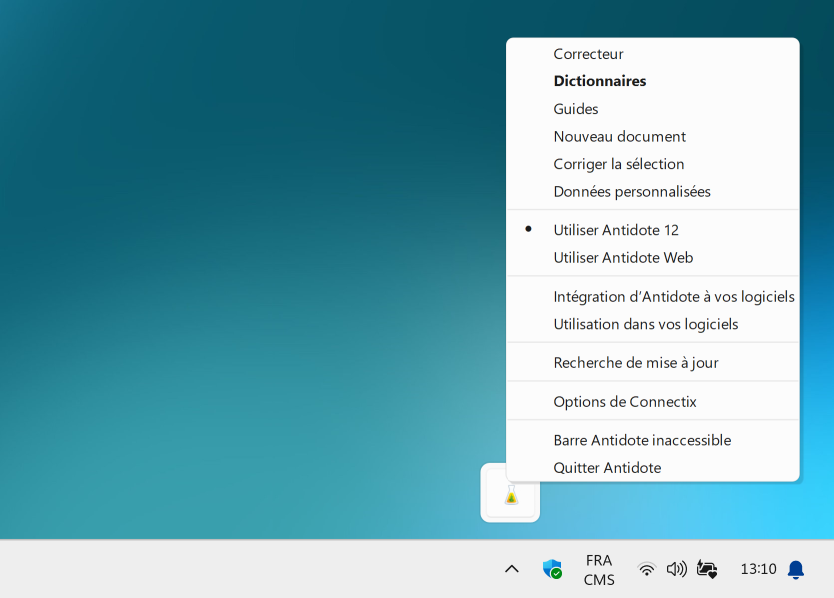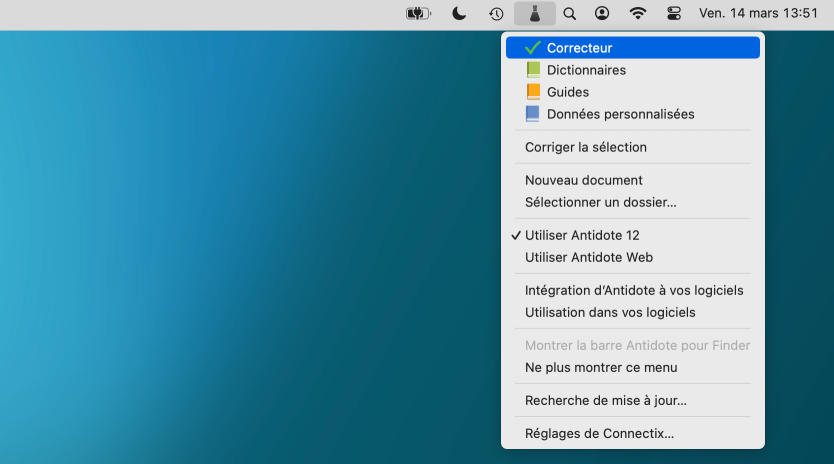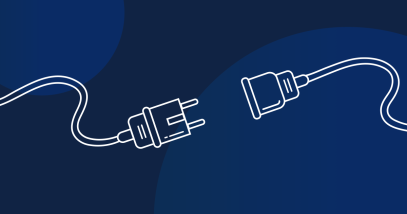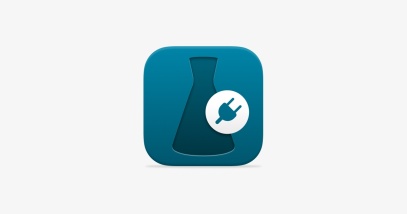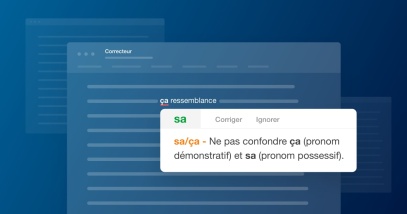Comment appeler Antidote dans Word
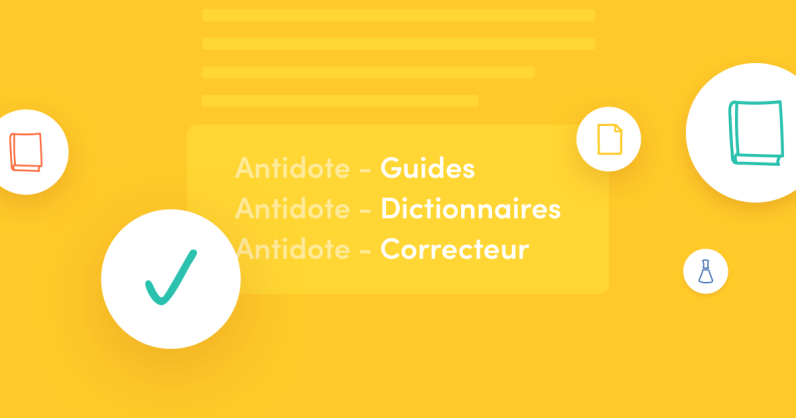
Antidote s’intègre à vos logiciels afin d’intervenir là où vous écrivez, que vous l’utilisiez localement sur votre ordinateur ou au moyen de l’application en ligne Antidote Web. Gagnez en efficacité en faisant appel au correcteur, aux dictionnaires et aux guides à même Microsoft Word.
De plus, lorsque vous modifiez votre texte dans le correcteur, Antidote respecte son formatage (gras, italique, etc.), et les changements s’appliquent automatiquement dans le document d’origine, sans que vous ayez à copier-coller. Tellement simple et utile!
Voici les deux principales façons d’utiliser Antidote quand vous rédigez dans ce logiciel de traitement de texte : le menu Antidote et l’Agent Antidote.
Antidote n’apparait pas dans votre application Word? Assurez-vous d’avoir ajouté le connecteur approprié. Consultez notre article de blogue pour en savoir plus.
Le menu Antidote dans Word
Un onglet Antidote s’affiche dans le ruban pour un accès facile au correcteur, aux dictionnaires et aux guides linguistiques.
Comment lancer le correcteur
Cliquez sur l’icône du correcteur pour le lancer. Il commence son analyse à partir de la phrase où se trouve le curseur. Très pratique pour revoir la dernière section de texte que vous avez écrite! Si vous souhaitez corriger une partie de votre texte en particulier, sélectionnez-la avant de lancer le correcteur et celui-ci ne révisera que votre sélection.
Comment consulter les dictionnaires
De la même façon, en appelant les dictionnaires avec l’icône , Antidote s’ouvre sur l’entrée correspondant au mot où se situe le curseur. Mieux, il va même analyser la phrase pour vous donner la bonne entrée, comme le verbe visiter dans « je visite la région » — et non pas le nom visite. Vous pouvez également sélectionner un mot précis à chercher avant d’appeler les dictionnaires.
Comment ouvrir les guides
Pour ouvrir un guide, cliquez sur l’icône , puis saisissez un mot clé dans la barre de recherche, par exemple, pour consulter un article portant sur les composantes d’une lettre administrative ou rédiger la parfaite formule de salutation. Si vous sélectionnez plutôt un mot de votre texte avant de cliquer sur l’icône, Antidote ouvrira la page du guide qui mentionne votre sélection.
Gardez le panneau ouvert! Lorsque vous lancez les outils à partir du ruban, un panneau Antidote s’ouvre à droite de votre document. Gardez-le ouvert pour conserver la communication entre Antidote et Word. Vous pouvez aussi utiliser ces boutons pour accéder aux outils.
L’Agent Antidote de votre ordinateur
Si vous travaillez dans l’application locale de Word (et non sa version en ligne), vous pouvez aussi utiliser l’Agent Antidote. Cliquez sur la petite fiole qui figure dans la barre des menus sur Mac ou dans la zone de notification sur Windows (clic sur le chevron pour dévoiler la fiole, puis clic droit sur la fiole). Sélectionnez ensuite Correcteur, Dictionnaires ou Guides dans le menu qui apparait. Même s’il semble en dehors de Word, l’Agent Antidote repère la fenêtre dans laquelle vous travaillez et lance les outils linguistiques comme pour le menu Antidote.
-
Sur Windows
-
-
Sur Mac
-
Le menu Antidote s’utilise de la même façon dans Excel, PowerPoint et OneNote de Microsoft, pour les applications locales et en ligne. Pour sa part, l’Agent Antidote fonctionne avec les applications locales seulement. Il vous servira aussi dans plusieurs autres contextes : c’est un bon passepartout, avec sa petite fiole toujours visible sur votre écran.
Pour savoir comment utiliser Antidote dans une application en particulier, consultez la section Utilisation d’Antidote dans vos logiciels de ce site. Vous y trouverez des instructions détaillées pour toutes les applications compatibles avec votre système d’exploitation.
Bonne rédaction avec Antidote! ✨